Sprievodca značkou je dokument, ktorý popisuje všetky aspekty značky spoločnosti vrátane jej poslania, hodnôt, osobnosti, vizuálnej identity a tónu hlasu. Tento dokument je návodom pre všetkých zamestnancov spoločnosti, partnerov a agentúry, ktoré pracujú na vytváraní a propagácii značky.
Tu je niekoľko kľúčových častí, ktoré by mali byť zahrnuté do sprievodcu značkou:
- Poslanie a hodnoty. Táto časť popisuje, čo spoločnosť robí a aké hodnoty predstavuje. Pomáha určiť, ako chce byť spoločnosť vnímaná na trhu a aké hodnoty chce presadzovať.
- Osobnosť značky. Táto časť definuje charakter a osobnosť značky. Popisuje, ako by mala značka hovoriť a správať sa sociálne siete, reklama, content marketing a pod.
- Vizuálny obraz. Táto časť popisuje, ako značka vyzerá, vrátane loga, farieb, typografie a iných vizuálnych prvkov. Pomáha určiť, ako by sa značka mala zobrazovať na všetkých materiáloch vrátane webovej stránky, balenie produktu, reklamné bannery a pod.
- Tón hlasu. Táto časť definuje, aký štýl a tón by mala značka používať pri komunikácii so zákazníkmi a trhom ako celkom. Pomáha definovať, ako by mala značka hovoriť a správať sa sociálne siete, reklama, content marketing a pod.
- Identifikácia značky. Táto časť popisuje, ako používať logo a ďalšie vizuálne prvky značky na rôznych materiáloch vrátane webovej stránky, balenia produktov, reklamných bannerov atď.
- Odporúčania pre tvorbu obsahu. Táto časť poskytuje návod, ako vytvoriť obsah, ktorý zodpovedá vašej osobnosti a značkový tón hlasu.
Sprievodca značkou by mal byť vizuálny a zrozumiteľný pre všetkých zamestnancov spoločnosti.
Dostali ste za úlohu vytvoriť sprievodcu značkou a neviete, kde začať? Nevadí, všetci sme tam boli. Len sa zhlboka nadýchnite, zoberte si šálku kávy alebo čaju (alebo vína) a pripravte sa, že sa dozviete všetko, čo potrebujete vedieť o vytvorení najlepšieho sprievodcu značkou v Illustratore!
Po prvé, čo sú pokyny pre značku? Ide o dokument, ktorý odráža podstatu značky. Definuje jej osobnosť, štýl a tón a odráža spôsob komunikácie značky. Sprievodca značkou by mal byť jasný, ľahko pochopiteľný a vizuálny.
Myslím si, že to, čo odlišuje manuál značky od dobrého manuálu značky, je to, že na pochopenie značky nemusíte prečítať ani slovo. Efektívny sprievodca značkou vám pomocou obrázkov a farieb povie všetko, čo potrebujete vedieť o vašej značke.
1. Výskum. Sprievodca značkami
Prvým a najdôležitejším krokom pri vytváraní sprievodcu značkou je prieskum. Mali by ste začať tým, že si zapíšete všetko, čo vás o značke napadne: štýl, tón, prídavné mená, súvisiace predmety, farby alebo dokonca akcie. Predstavte si značku ako osobu: aká by bola?
Nesnažte sa na to vytvoriť fantastickú stránku podobnú prezentácii, nechajte svoje nápady voľne plynúť. Naozaj pomáha mať pri tom pred sebou logo značky a zapisovať si o sebe všetko – a tým myslím všetko, aj keď to na prvý pohľad neznie alebo sa nezdá dôležité. Sprievodca značkami
Keď budete mať pocit, že si to každý všimol, môžete teraz použiť tieto kľúčové slová na vyhľadávanie obrázkov, ktoré odrážajú imidž značky.
Sprievodca značkami.
2. Prispôsobte si dokument. Sprievodca značkami
Teraz, keď máte všetko, čo potrebujete, začnime navrhovať!
- Otvorte Illustrator a vytvorte nový súbor s uvedením požadovanej veľkosti a orientácie strany (pre tento tutoriál použijem 1280 x 720 pixelov v režime na šírku).
- Nastavte orezanie na 2 mm. (alebo sa spýtaj tlačiarní , s akými veľkosťami pracujú sa môžu mierne líšiť), rastrové efekty pri 300 ppi a farebný režim pri CMYK.
- Zadajte požadovaný počet umeleckých plôch (môžete pridať nové alebo ich neskôr odstrániť), pomenujte dokument a kliknite na Vytvoriť.
Ďalej musíte vytvoriť mriežku rozloženia pomocou vodidiel.
- Vytvorte obdĺžnik 20 x 20 mm a umiestnite ho na okraj stránky.
- Stlačte ctrl + R, aby boli pravítka viditeľné, kliknite naň a ťahaním vytvorte vodidlo.
- Umiestnite vodiace lišty na vnútorné strany obdĺžnika.
- Presuňte obdĺžnik do ľavej dolnej časti kresliarskeho plátna a umiestnite tam vodiace lišty.
- Uistite sa, že sú vaše vodiace lišty odomknuté (ak to chcete urobiť, kliknite na Zobraziť > Vodidlá > Odomknúť vodiace lišty), vyberte dve vodorovné vodiace lišty a skopírujte ich.
- Kliknite na ďalšie kresliace plátno a stlačte Shift + Ctrl + V, aby ste ich prilepili na nové kresliace plátno na rovnakom mieste.
- Opakujte to pre všetky umelecké plátna.
- Premenujte vrstvu obsahujúcu vodiace čiary "Guides", potiahnite obdĺžnik von z kresliarskeho plátna (ale neodstraňujte ho, možno ho budete potrebovať znova na meranie) a uzamknite vrstvu. Sprievodca značkami
V ďalších krokoch sa uistite, že ste klikli na ďalšiu kresbu a vytvorili novú vrstvu pre každú kapitolu! Môžete si tak zorganizovať svoje záležitosti, zjednodušiť a urýchliť pracovný proces.
3. Kryt
Pamätáte si všetky tie krásne fotografie, ktoré ste predtým nazbierali?
- Keď si vyberiete ten, o ktorom si myslíte, že sa najlepšie hodí k vašej obálke sprievodcu značkou, otvorte ho vo Photoshope.
- Potom ho preveďte do farebného režimu CMYK a uložte ho ako súbor .psd.
- Vráťte sa do dokumentu aplikácie Illustrator a vytvorte novú vrstvu. Nazvite to "Cover" (aké kreatívne, však?).
- Kliknite na prvé kresliace plátno a umiestnite obrázok .psd pomocou klávesovej skratky Shift + Ctrl + P alebo Súbor > Umiestniť.
- Zmeňte veľkosť a umiestnenie obrázka na stránke.
- V prípade potreby môžete použiť strihacie masky.
Je veľmi dôležité, aby obrázok vyplnil aj oblasť spadnutia! Sprievodca značkami
Premyslite si, čo chcete, aby obal obsahoval. Samozrejmosťou by malo byť logo značky. Importujte a umiestnite ho kamkoľvek chcete. Názov je tiež veľmi dôležitý, takže ho zadajte alebo napíšte sami (ako som to urobil v tomto prípade). Takže základňa krytu je pripravená.
Nechajte to tak, a keď budú všetky stránky hotové, uvidíme, či to dokážeme urobiť zábavnejším a zaujímavejším.
4. Stránka s obsahom. Sprievodca značkami
Toto je asi najjednoduchšia stránka. Stačí napísať názvy kapitol na samostatné riadky a nechať prázdne miesta pre zodpovedajúce čísla strán – nikdy neviete, aká bude kapitola dlhá. Teraz si uvedomíte, že pre nadpis každej stránky potrebujete názov. Našťastie ste uložili obdĺžnik, ktorý ste vytvorili v druhom kroku.
- Odomknite prvú vrstvu, vytvorte ďalšie dve vodidlá pomocou tohto obdĺžnika a uzamknite ho späť.
- Prejdite na vrstvu obalu, skopírujte názov, vráťte sa späť na vrstvu obsahu a prilepte ho. Zmeňte jeho veľkosť, aby sa zmestila do názvu. Sprievodca značkami
- Pod ním zadajte názov vašej aktuálnej stránky a usporiadajte ich podľa vlastného uváženia.
Vaša stránka by teraz mala vyzerať asi takto:
Nechajte to tak a choďte ďalej!
5.O. Sprievodca značkami
Spustite stránku skopírovaním názvu z vrstvy obsahu do novej vrstvy s názvom „O stránke“ (môžete vymyslieť viac kreatívnych názvov vrstiev). Nezabudnite podržať klávesy Shift + Ctrl + V, aby ste ich prilepili na miesto. Ak ho ešte nemáte, požiadajte svojho klienta o informácie o spoločnosti, ktoré by tu mali byť.
Teraz už len popustite uzdu svojej fantázii a použite fotografie, ktoré ste nazbierali skôr. Nezabudnite ich vo Photoshope previesť do farebného režimu CMYK. Môžete ich orezať, vystrihnúť, urobiť z nich koláž, no pamätajte na štýl značky. Teraz umiestnite svoje fotografie, zadajte svoje informácie, pridajte číslo strany (toto je 3. strana) a umiestnite ich na kresliacu plochu.
6. Hlavné logo/príručka značky
Prilepte názov do novej vrstvy. Pridajte číslo strany, umiestnite svoje hlavné logo na kresliacu plochu a zapíšte si niekoľko kľúčových charakteristík loga, aby vynikli.
7. Dodatočné logo
Táto stránka je voliteľná, pretože nie každá značka bude mať sekundárne logo. Ak áno, jednoducho zopakujte kroky uvedené v hlavnom logu. Sprievodca značkami
8. Možnosti loga
Kliknite na ďalšie kresliace plátno, prilepte názov (vodidlá a nadpis) do novej vrstvy a pridajte číslo strany. Sprievodca značkami
Варианты logo obsahuje farbu a formát loga (vertikálny alebo horizontálny). Po zhromaždení alebo vytvorení všetkých možností ich musíte usporiadať na stránke. Uistite sa, že ste zahrnuli svoje primárne aj sekundárne logo. Ak si myslíte, že existuje niečo, čomu budú musieť budúci používatelia pokynov venovať osobitnú pozornosť, vždy môžete na stránke zanechať poznámku.
9. Pokyny na používanie loga/značky
Táto kapitola bude sú definované minimálne a maximálne rozmery, v ktorom môžete použiť svoje logo. Tým sa zabráni použitiu loga v takých malých rozmeroch, že stratí čitateľnosť a stane sa z neho len škvrna atramentu na papieri alebo škaredý pixel na obrazovke. V tomto prípade použijem minimálnu šírku 25 mm pre zvislý formát loga. Pri horizontálnom formáte zachovám zvislé proporcie nastavením minimálnej šírky na 43 mm. Samozrejme, pretože toto logo doggo je také skvelé, nebudem mať konkrétnu maximálnu veľkosť.
Mali by ste tiež určiť minimálny priestor okolo loga. Ak máte text alebo iné prvky príliš blízko loga, riskujete stratu jeho šarmu, podstaty a opäť aj čitateľnosti. Tento priestor pomôže logu dýchať a udrží ho čisté.
Ak to chcete urobiť, logo použijem rozdiely zo sloganu ako Opatrenia. (Môžete použiť čokoľvek, čo uznáte za vhodné: prvok loga, iné slovo alebo len konkrétnu veľkosť).
10. Písma. Sprievodca značkami
V predchádzajúcej kapitole som to nespomenul, pretože som nechcel, aby to znielo ako pokazená platňa, ale nezabudnite kliknúť na ďalšiu kresbu, vložiť názov (vodidlá a názov) do novej vrstvy a pridať číslo strany . Táto stránka predstavuje fontyktorý by sa mal použiť pre značku. V tomto prípade som použil svoj (neporiadny) rukopis na napísanie názvu značky do loga, preto som použil rovnaký štýl pre nadpisy. Ak sa rozhodnete urobiť to isté, len spomeňte, že ste na to použili vlastné písmo - vďaka tomu vyzeráte naozaj skvele!
Je zrejmé, že pre odseky textu budete potrebovať iné písmo. Keď ho vyberiete, uistite sa, že je čitateľný a nikdy nepoužívajte skript. Po výbere písma zadajte celú abecedu, ako aj všetky čísla a interpunkciu pomocou tohto konkrétneho písma. Tiež pridajte malý textový odsek s použitím rovnakého písma - na tento účel vám odporúčam použiť text Lorem Ipsum (Čo je to, pýtate sa? Je to výplňový text, ktorý nemá absolútne žiadny význam).
11. Paleta farieb
Toto je moja najobľúbenejšia časť (veľmi milujem farby a hranie sa s nimi). Tu treba spomenúť a predstaviť hlavné farby značky. Zahrňte tie, ktoré sú použité v logu, ako aj čiernobiele sekundárne farby (v tomto prípade sekundárne farby loga) a akcentové farby sú voliteľné, tiež nie je potrebné pre ne vytvárať samostatnú kategóriu, ale viete, som fanúšikom farieb, tak prečo nie? Sprievodca značkami
12. Aplikácia značky. Sprievodca značkami
V tejto kapitole predstavíte stacionárne dokumenty a materiály značky sociálne siete (Ak nejaké existujú). Stačí ich úhľadne umiestniť na stránku a máte hotovo.
13. Kontaktujte projektanta. Sprievodca značkami
Táto stránka je venovaná vám! Pridajte svoju fotografiu, kontaktné informácie a samozrejme svoju dúhu dizajn loga.
Ak bude táto príručka použitá v digitálnom formáte, uistite sa, že všetky odkazy fungujú.
14. Slovník
Je pravdepodobné, že váš klient bez dizajnu nebude rozumieť tomu, čo znamenajú všetky výrazy týkajúce sa dizajnu, ktoré ste použili v príručke značky. CMYK, vektor, EPS, AI, RGB – existuje veľa pojmov, ktoré môžu neodborníkom pripadať ako gýč. Vytvorte si glosár, v ktorom vysvetlíte všetko, čo váš klient potrebuje vedieť o týchto pojmoch. Sprievodca značkami
15. Pridanie osobnosti na strany a dokončovacie úpravy
Viem, že som povedal, že stránka s kvetmi je moja obľúbená, ale tento krok je tiež celkom zábavný. Po dokončení umiestňovania všetkých prvkov a informácií na každú stranu sa môžete vrátiť na začiatok dokumentu a urobiť ho čo najchladnejším. Sprievodca značkami
Keďže je značka zábavná a nekonformná, s klientom sme sa zhodli, že by mala mať nahnevaný, špinavý a punkový vzhľad, aby som mal úplnú slobodu nechať sa vyblázniť. Je zrejmé, že by ste to mali prediskutovať so svojím klientom, ale v zásade sa riaďte len svojimi inštinktmi a nebuďte tým posadnutí. Tiež tu budete musieť pridať čísla stránok na stránku s obsahom, nezabudnite na to.
Môže sa vám to zdať divné, ale stále musíte dodržiavať niektoré drobné pravidlá. Napríklad na stránke možností loga sa uistite, že nepridáte príliš veľa vecí, aby to vyzeralo preplnené. Stále chcete, aby sa pozornosť sústredila na logá.
Ale napríklad na stránke Farby alebo sa obráťte na stránku dizajnéra, môžete pridať veľa zábavných prvkov, ako sú napríklad farebné škvrny. Koniec koncov, farby hýbu svetom a kontaktná stránka dizajnéra je venovaná vám!
Sprievodca značkami.
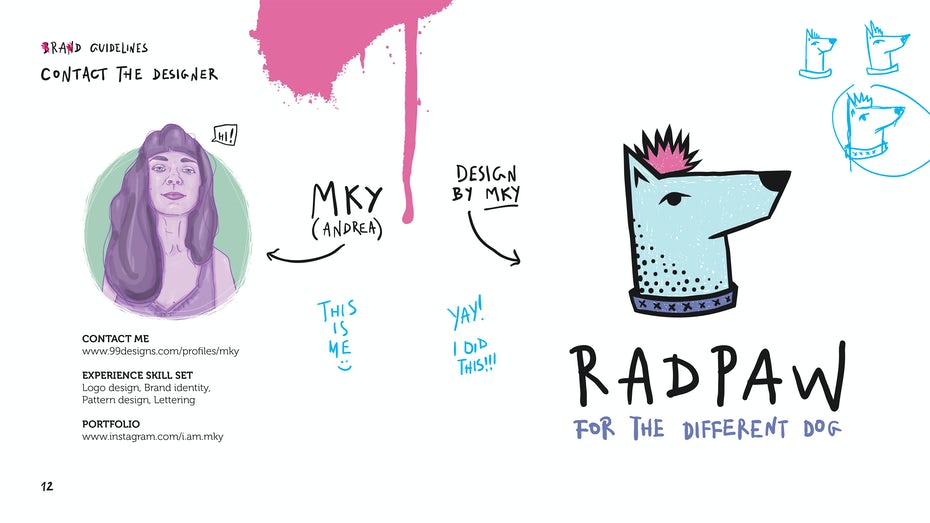
16. Uloženie súboru. Sprievodca značkami
Teraz, keď je váš dokument hotový a pripravený na prezentáciu, budete ho musieť uložiť a odoslať klientovi alebo tlačiarni.
- Ak to chcete urobiť, vyberte položku Súbor > Uložiť ako, z rozbaľovacej ponuky vyberte položku Adobe PDF a začiarknite políčko Všetko, čím uložíte celý dokument ako jeden PDF súbor.
- Potom v okne, ktoré sa zobrazí, prejdite do časti Marks and Trims a použite nastavenie spadávky pre dokument s orezovými značkami.
- Kliknite na „Uložiť“ a vaše stránky by mali vyzerať takto:
- Prejdite na Súbor > Nastavenie dokumentu a odstráňte spadávku (stačí zadať 0).
- Prejdite na Súbor > Režim farieb dokumentu a vyberte farbu RGB.
Teraz musíte zmeniť obrázky CMYK na obrázky RGB.
Ak to chcete urobiť, budete musieť prejsť na panel Odkazy (Okno > Odkazy) a znova prepojiť každý obrázok, ktorý používa farebný režim CMYK. Sprievodca značkami
- Potom ho jednoducho uložte ako súbor PDF, ako je popísané v predchádzajúcom kroku – všimnite si, že tentokrát nemusíte nastavovať žiadne možnosti súvisiace s krvácaním.
Prípadne, ak sa chystáte poslať upravený súbor svojmu klientovi, budete musieť zahrnúť balík použitých obrázkov, inak váš klient nebude môcť súbor správne zobraziť - pre tlačové aj digitálne súbory. Ak to chcete urobiť, prejdite na Súbor > Dávka, vyberte, kam sa má súbor uložiť, a kliknite na položku Dávka. Tým sa vytvorí priečinok so všetkými odkazmi, ktoré ste použili, takže nezabudnite odoslať aj ten. Sprievodca značkami
17. záver
Ak čítate túto vetu, chcem, aby ste vedeli, že som na vás veľmi hrdý, že ste lekciu dotiahli až do konca. Gratulujem!
Teraz už vieš základné kroky pri vytváraní pokynov pre vlastnú značku. napriek tomu tutoriály nespraví z vás majstra, musíte si naozaj zašpiniť ruky, experimentovať, zlyhať, zlyhať ešte viac a potom uspieť. Pamätajte, že prax robí majstra!


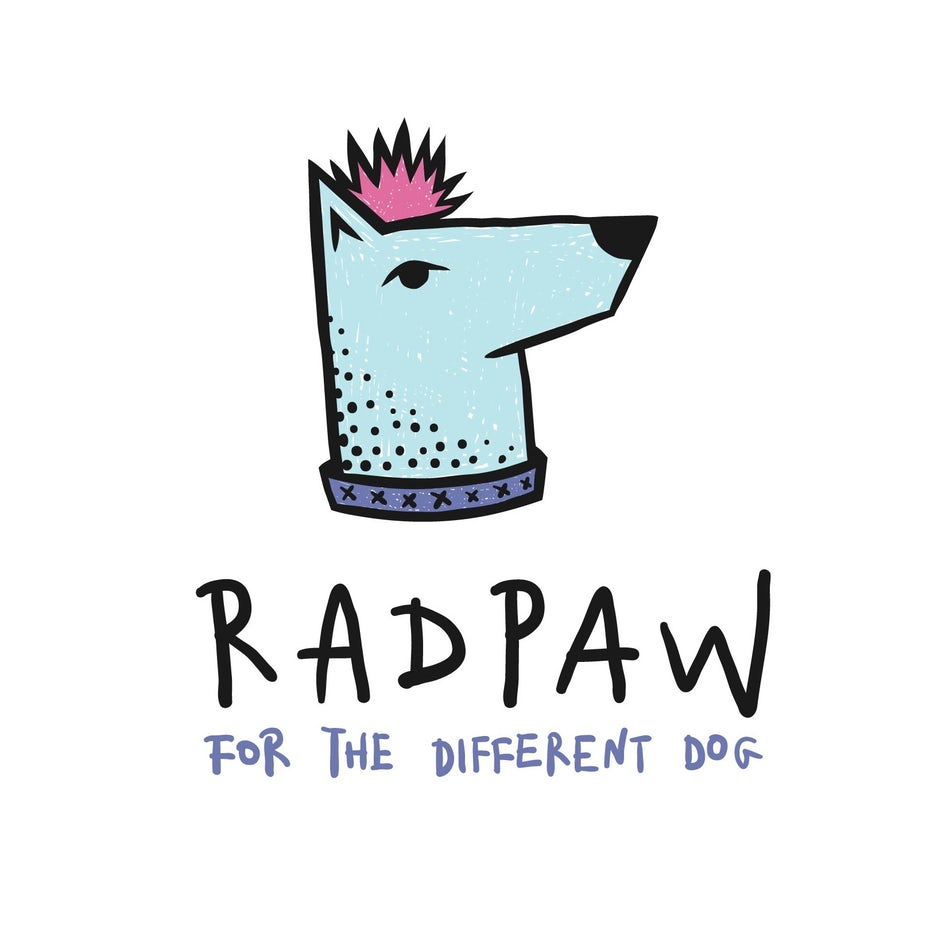
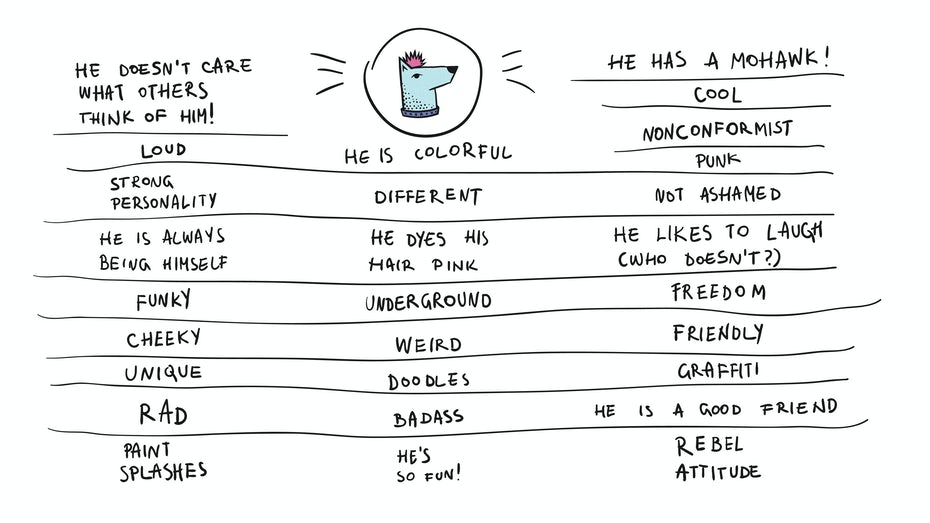

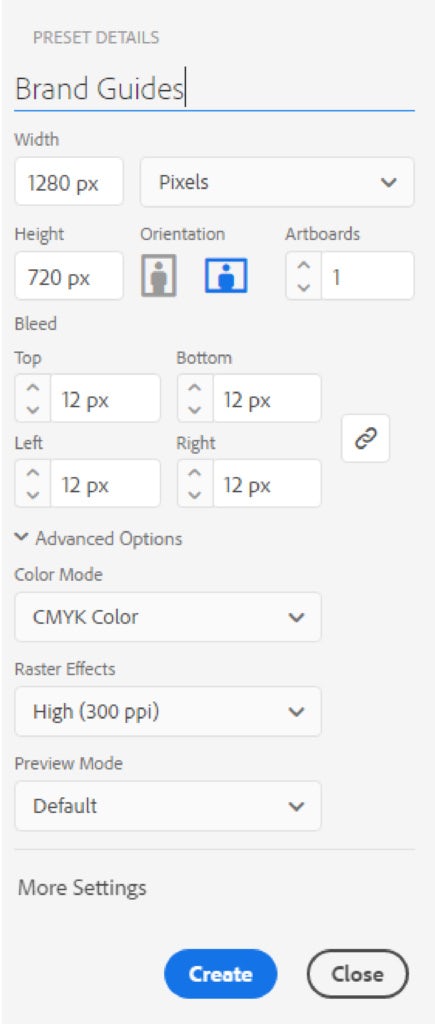
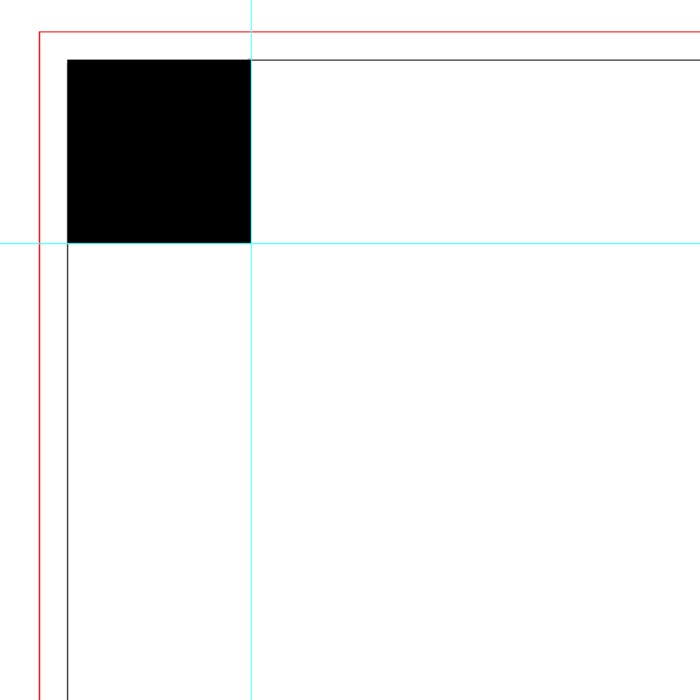
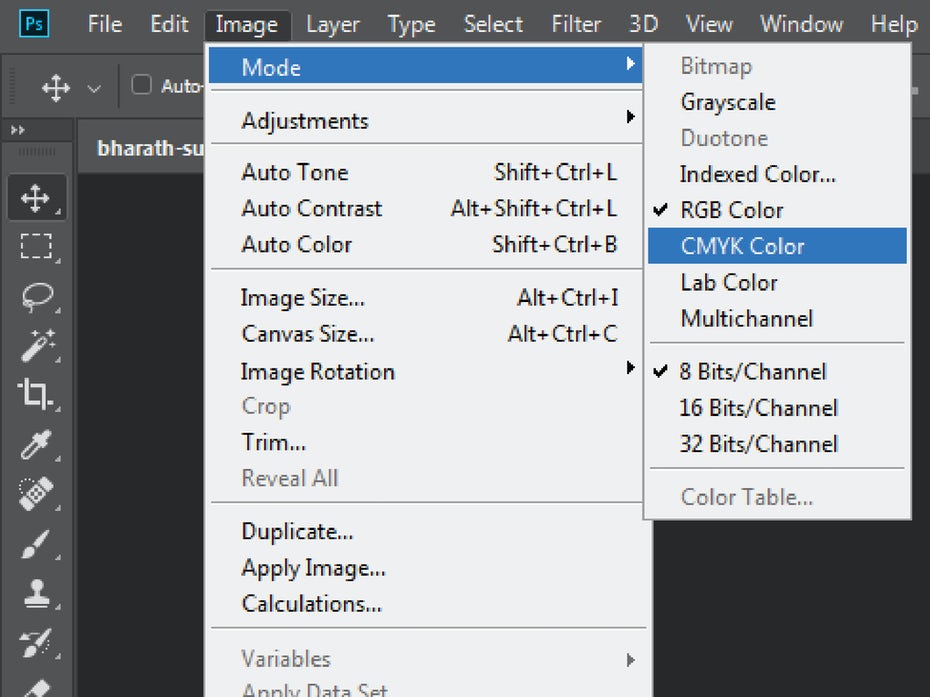
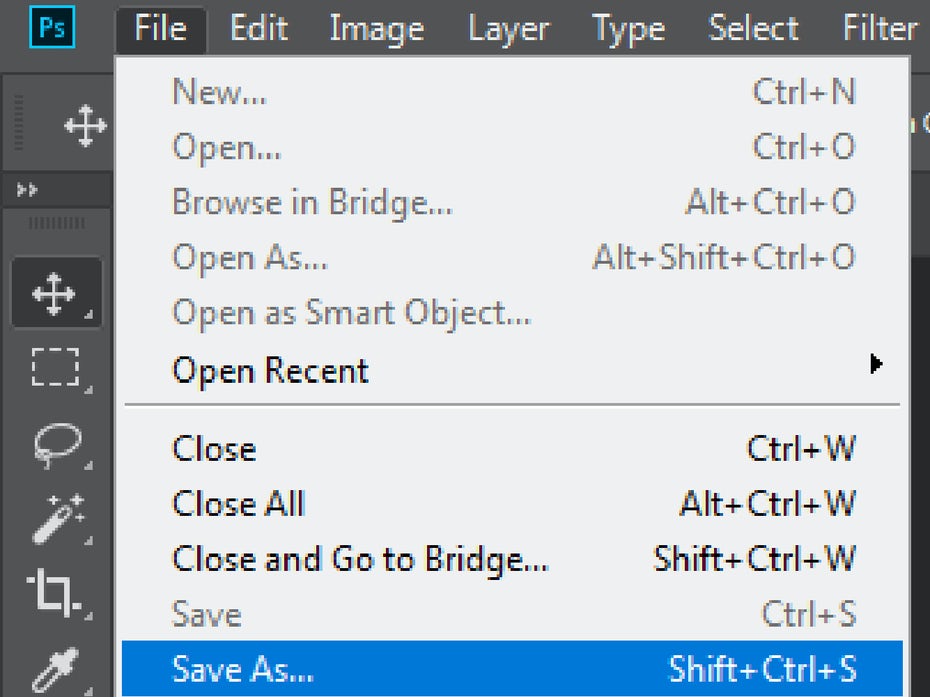
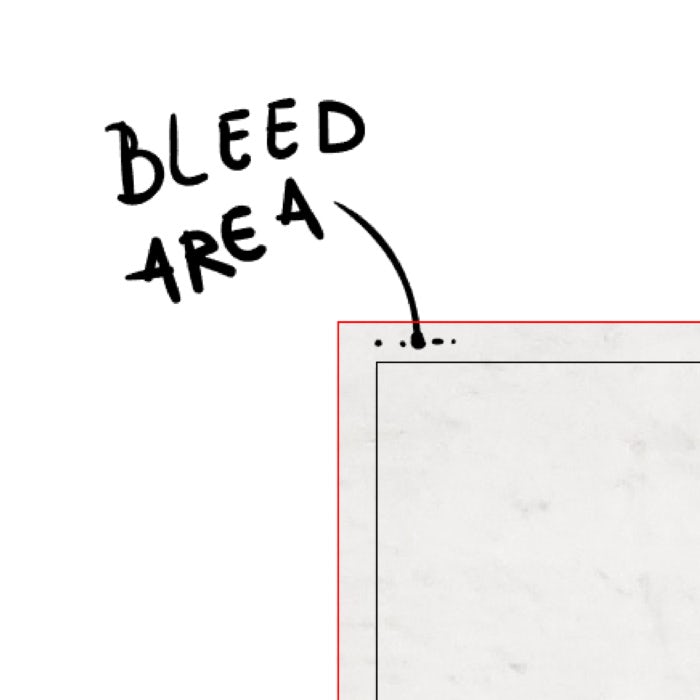
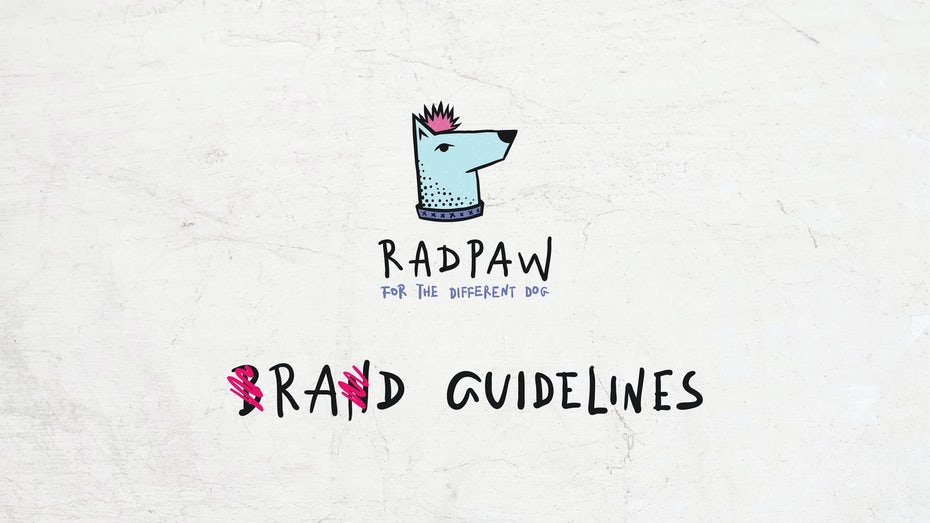
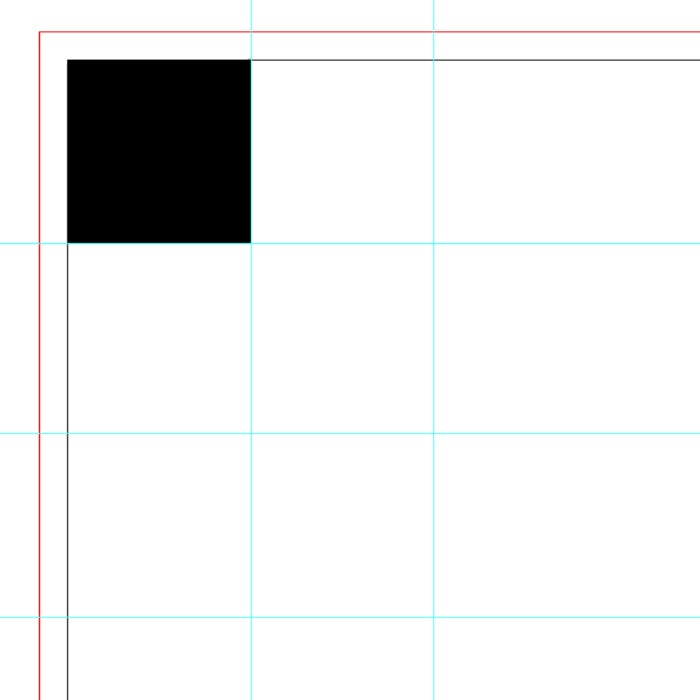
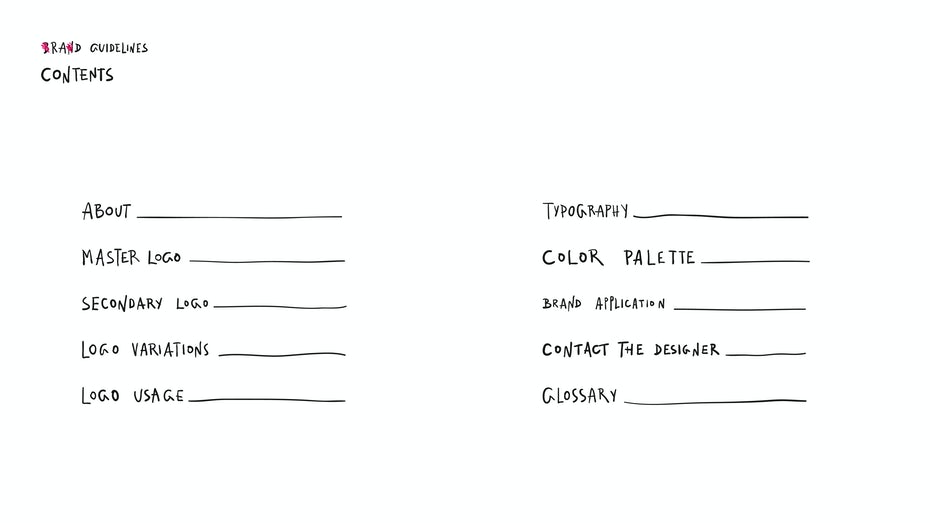
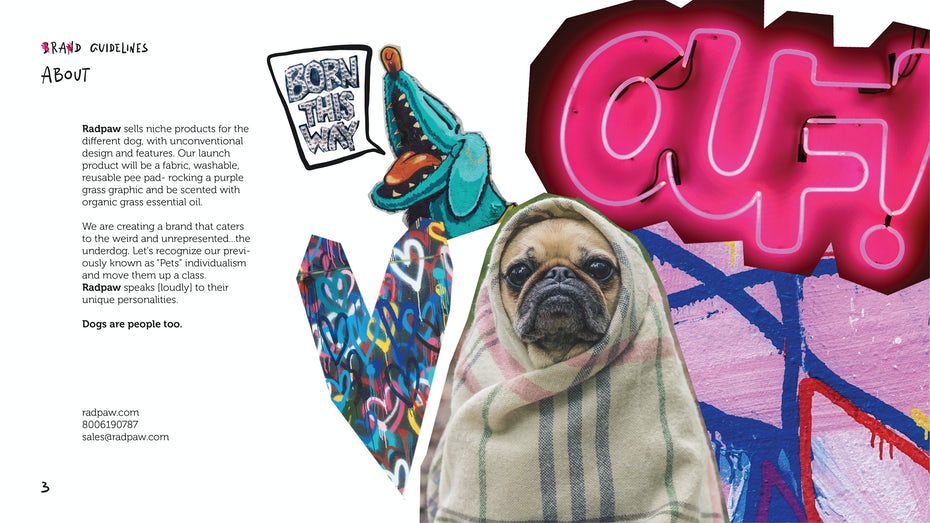
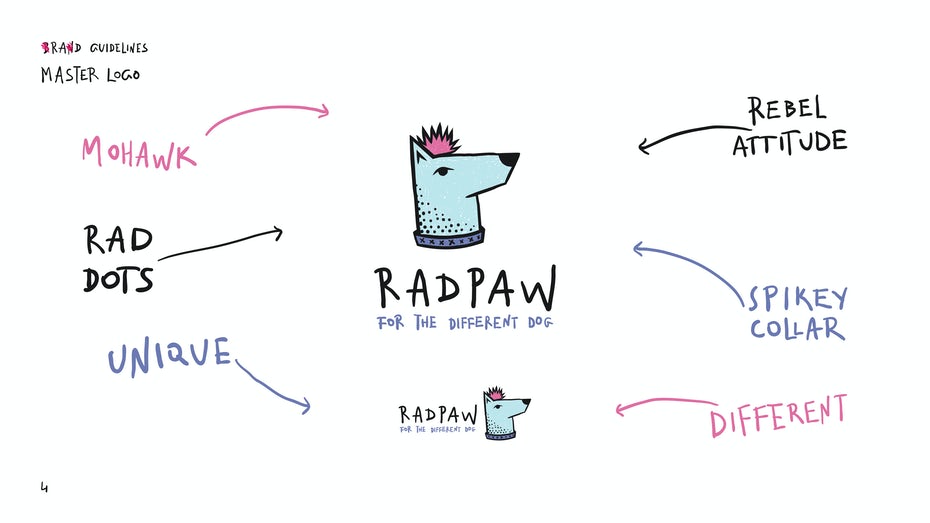
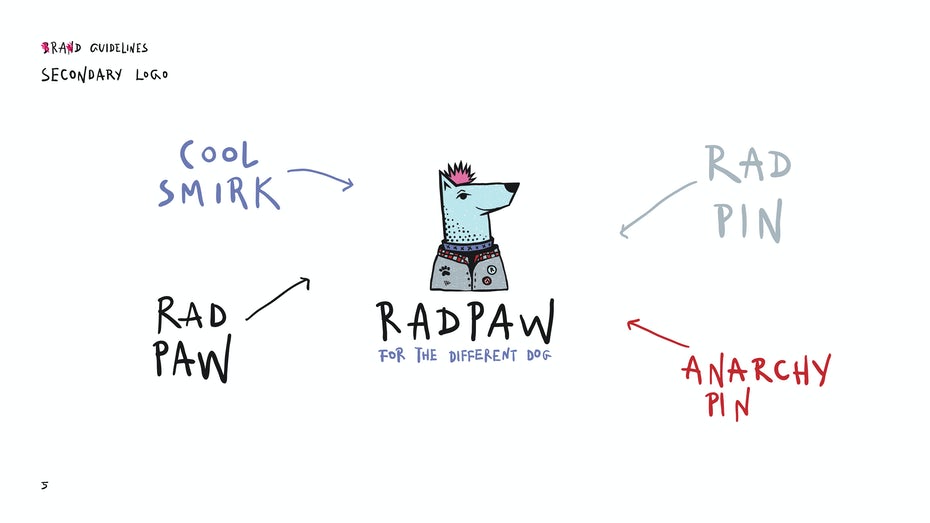
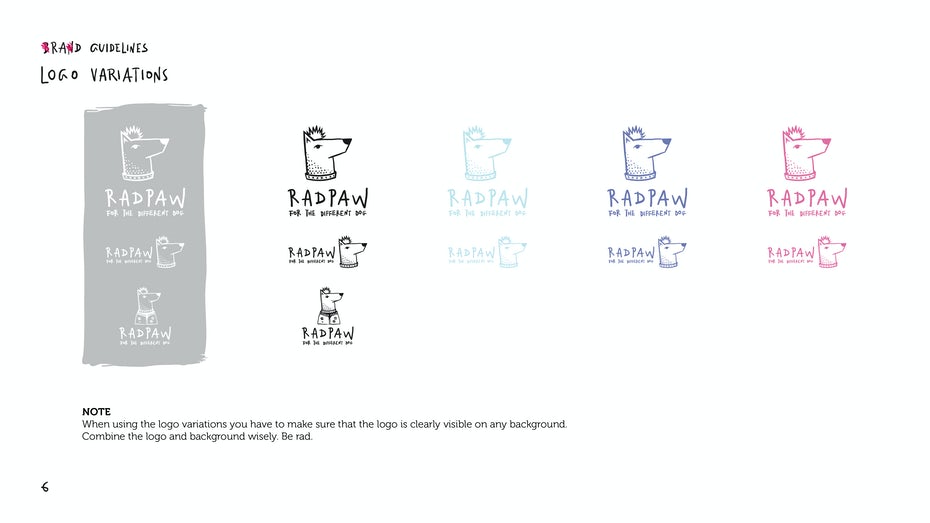
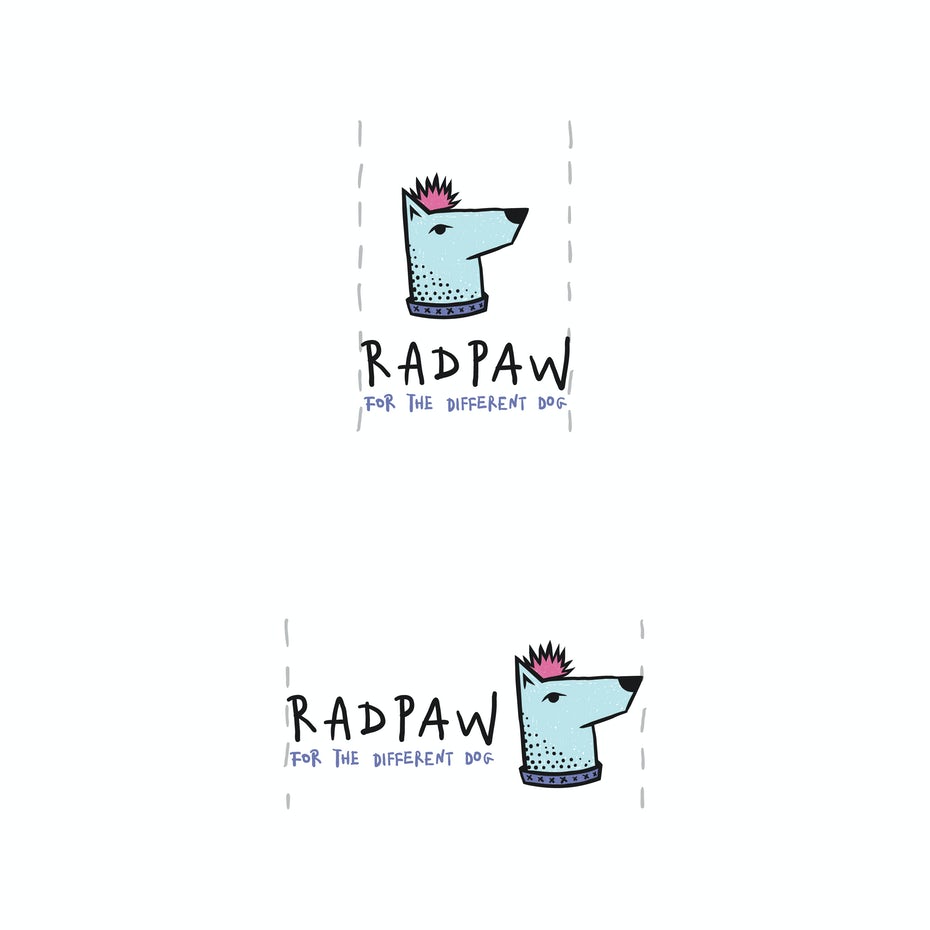
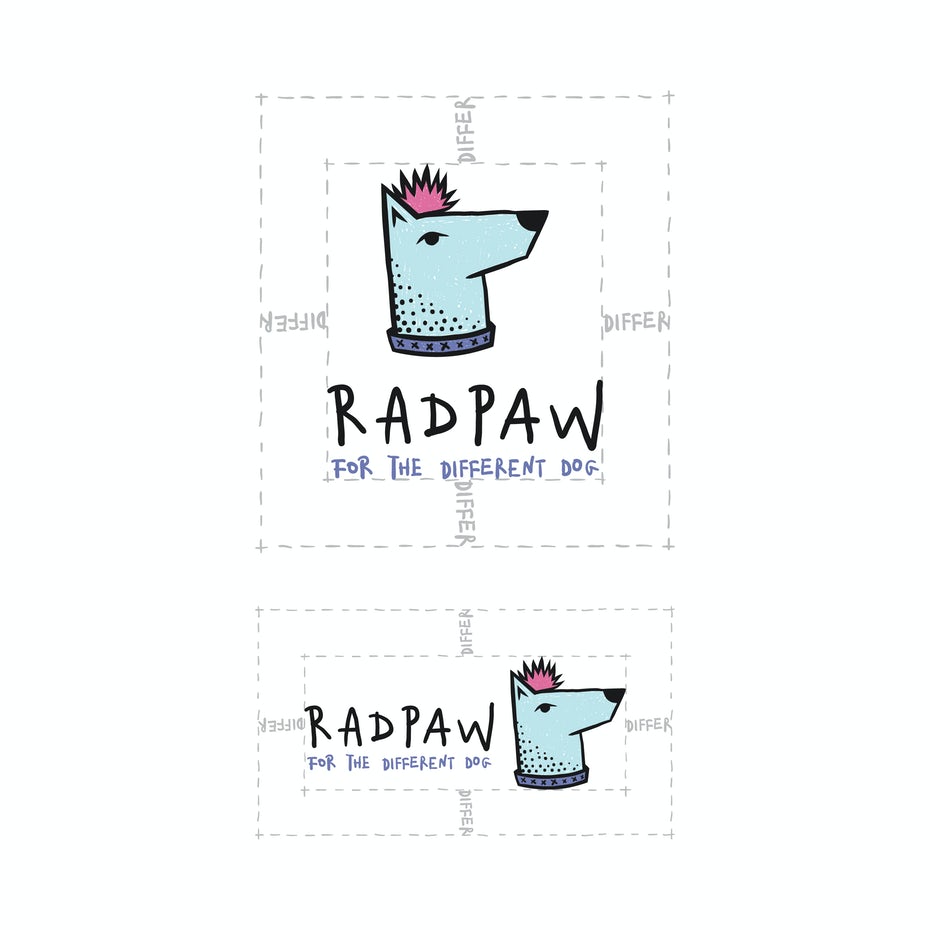
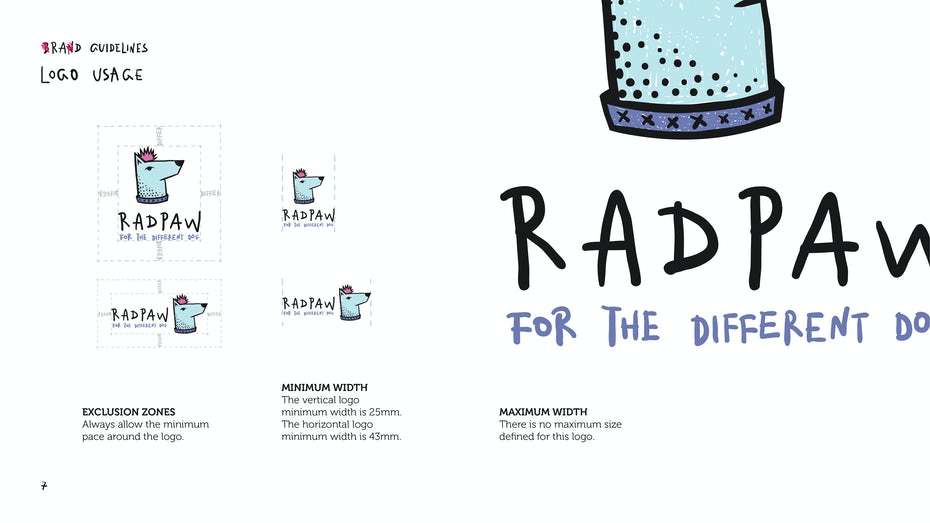
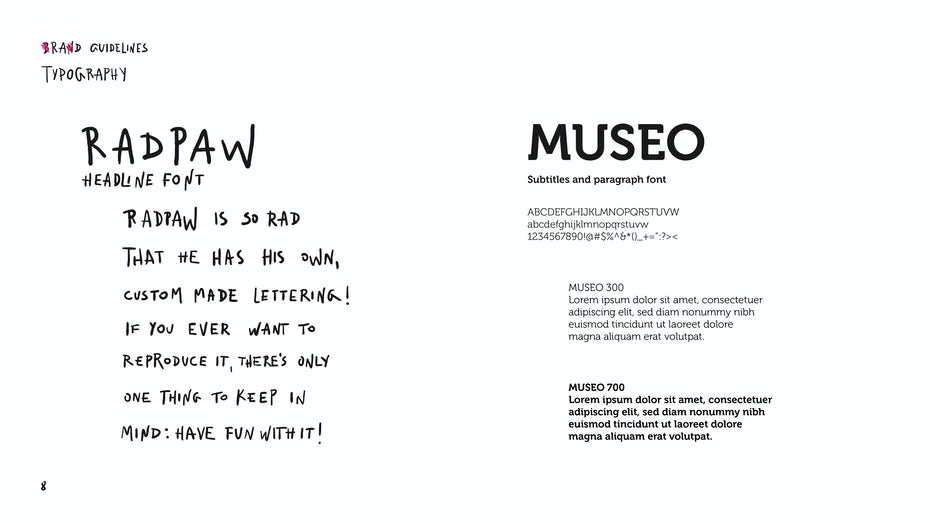
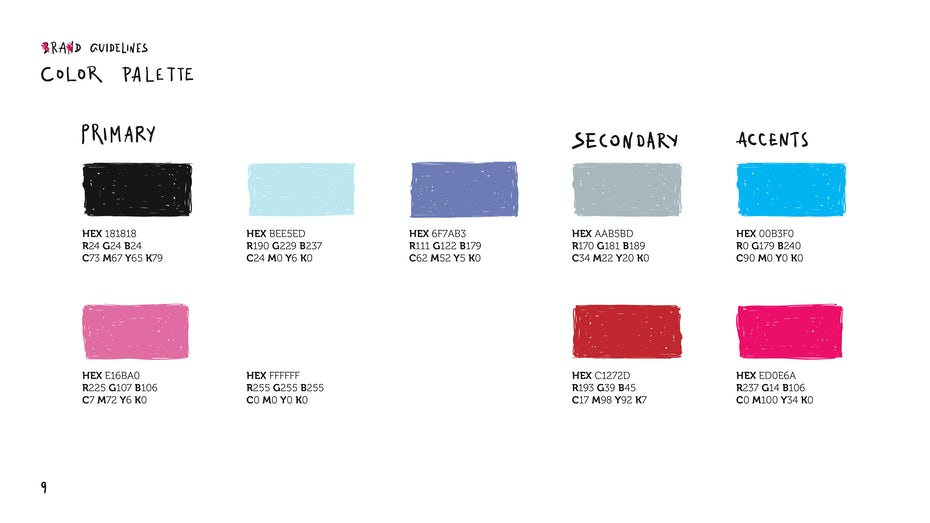
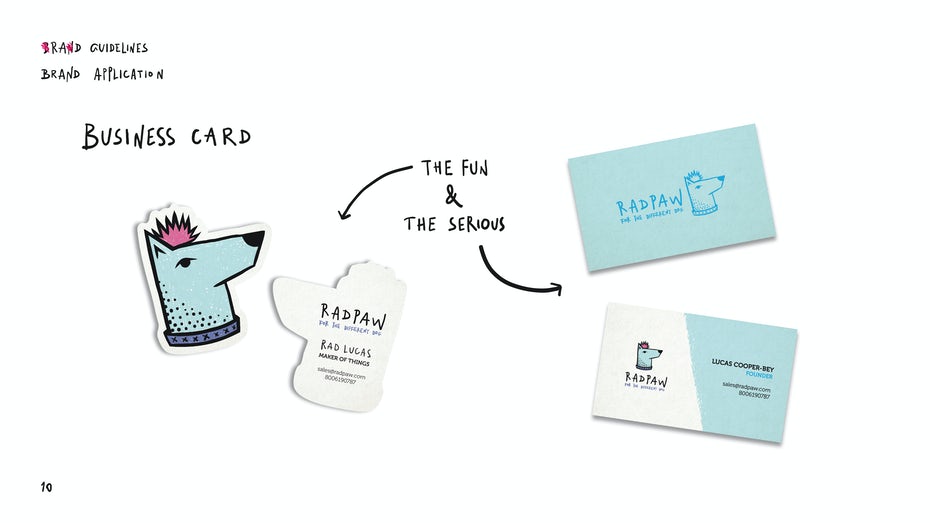
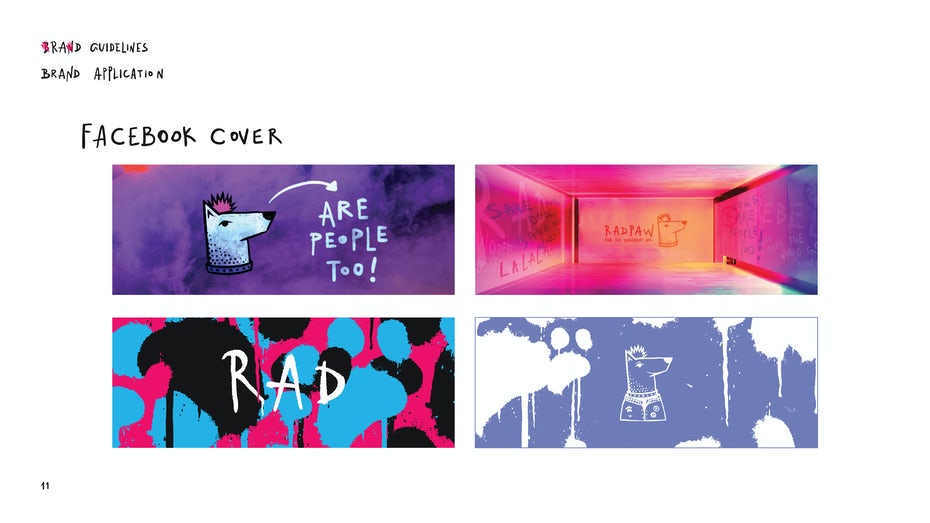
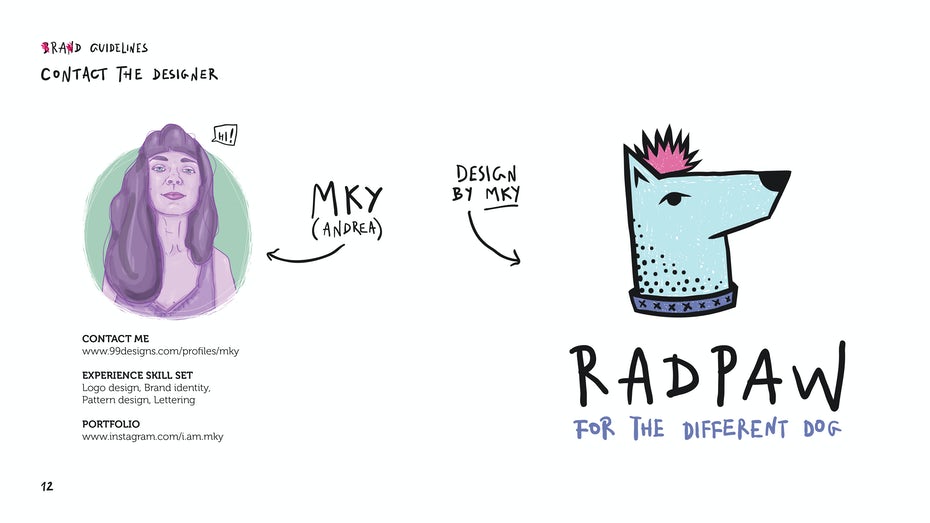
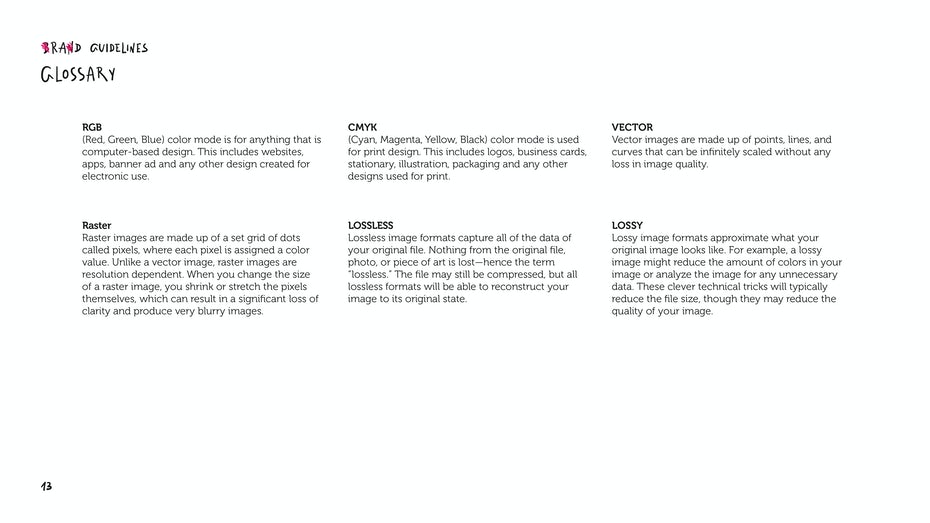
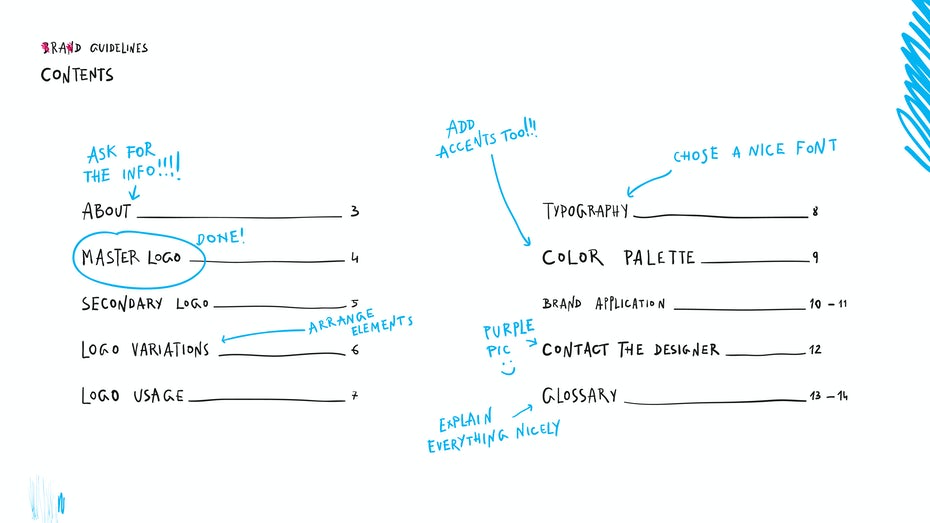
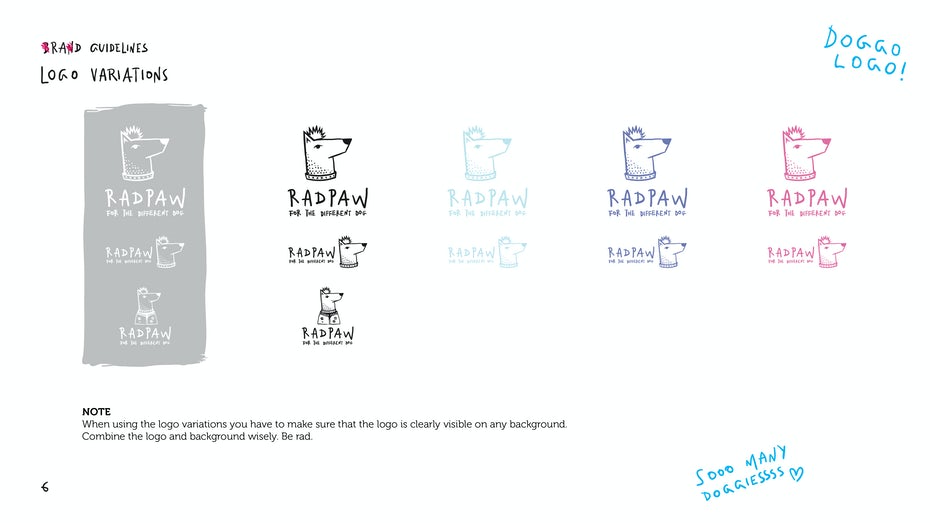
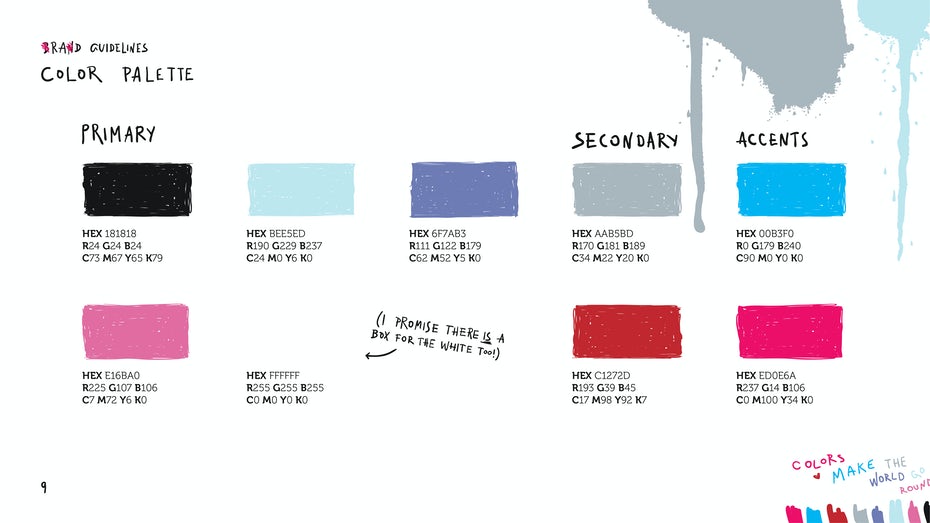
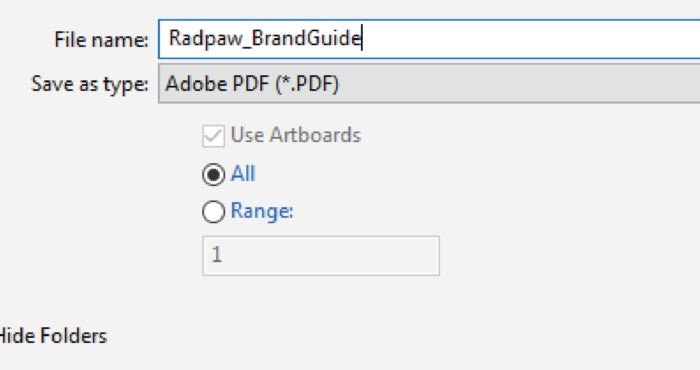
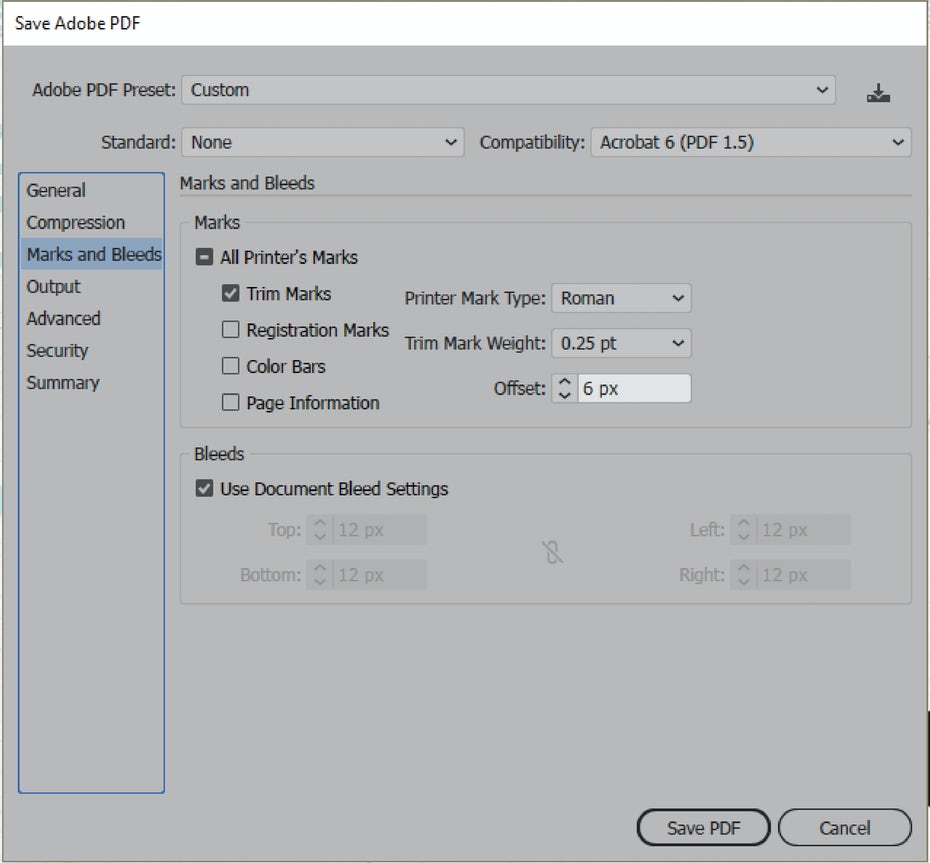
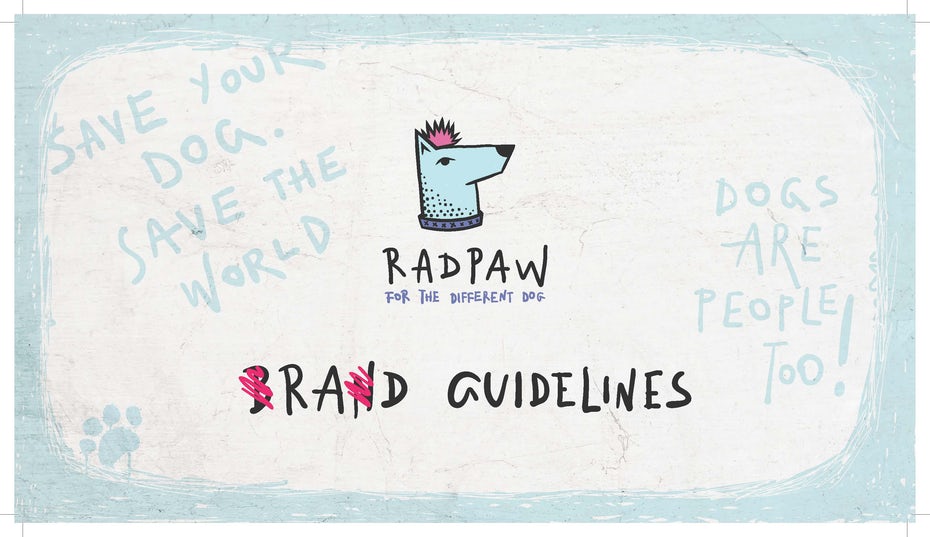
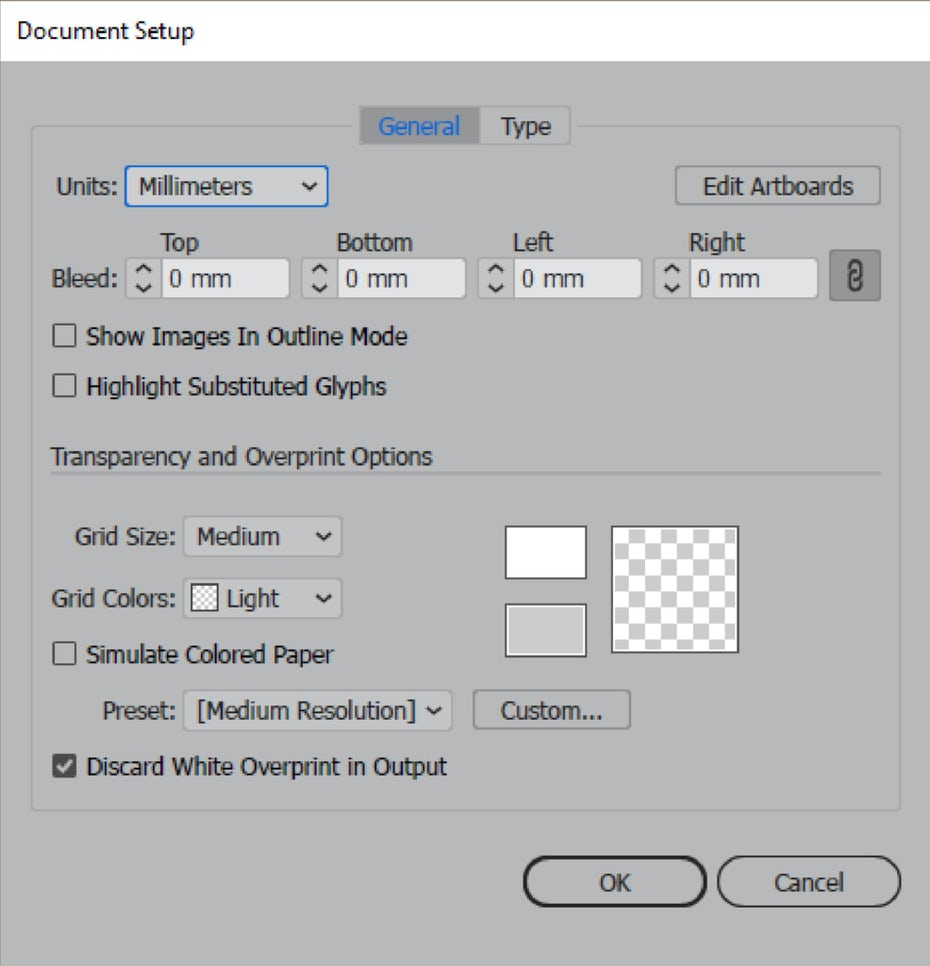
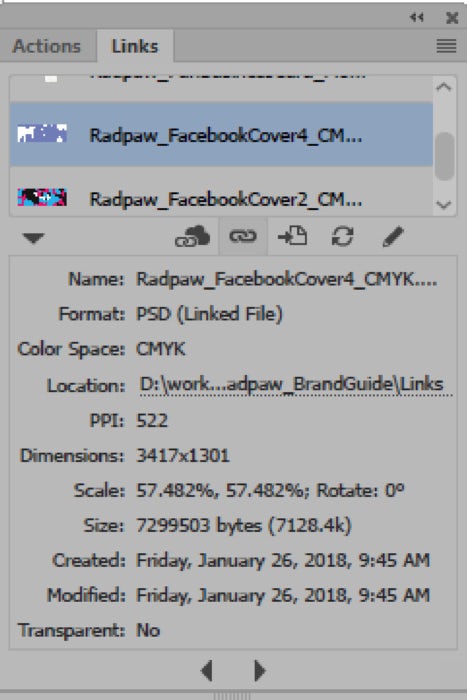





Оставить комментарий